华为手机天气预报怎么显示在手机桌面 华为手机怎样将天气预报放在桌面上显示
华为手机作为一款功能强大的智能手机,不仅拥有出色的性能和设计,还提供了许多实用的功能,其中天气预报功能无疑是让用户受益匪浅的一项。许多人喜欢随时了解天气情况,以便做出合理的安排。而华为手机的天气预报功能更是贴心地将天气信息直接显示在手机桌面上,让用户随时随地掌握最新的天气变化。华为手机是如何实现这一功能的呢?接下来我们就来一探究竟。
华为手机怎样将天气预报放在桌面上显示
步骤如下:
1.在手机桌面,可以看到不显示天气。然后点击【天气】。
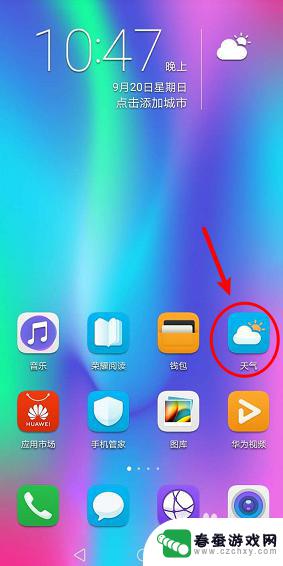
2.在天气页面,点击左上角的图标。

3.在城市页面,点击下方的【桌面天气】。

4.在桌面天气页面,打开“当前位置”。或者点击所在的城市。
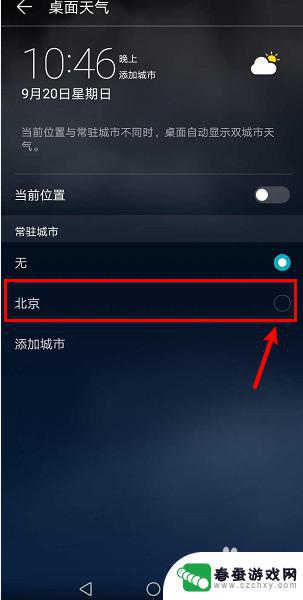
5.打开之后,就会显示该城市的天气预报了。
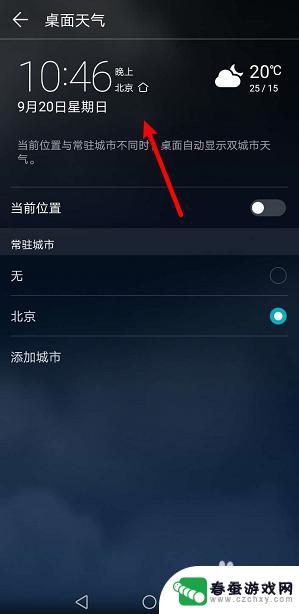
6.返回桌面,就可以看到天气预报已经放在桌面了。
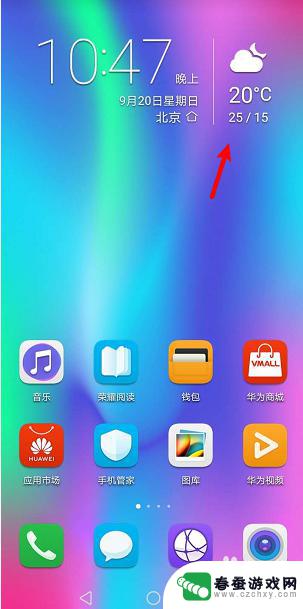
以上就是华为手机天气预报如何在手机桌面上显示的全部内容,对于不清楚的用户,可以参考以上小编的步骤进行操作,希望对大家有所帮助。
相关教程
-
 华为手机桌面天气被删了怎么办 华为手机桌面天气移除后如何恢复
华为手机桌面天气被删了怎么办 华为手机桌面天气移除后如何恢复近日有网友反映华为手机的桌面天气功能被意外删除,引起了广泛的关注和讨论,桌面天气作为华为手机的一个常用功能,为用户提供了便捷的天气查询和预报服务。突然间失去了这一功能,无疑给用...
2024-03-07 08:26
-
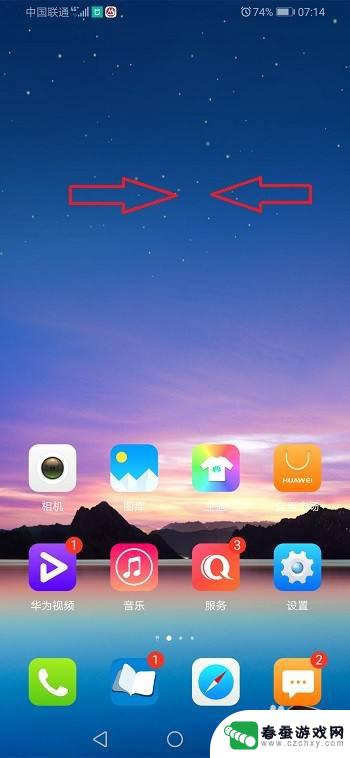 荣耀手机天气怎么调大小 华为荣耀手机桌面时间和天气不见了怎样恢复
荣耀手机天气怎么调大小 华为荣耀手机桌面时间和天气不见了怎样恢复最近使用华为荣耀手机的用户可能会遇到一些桌面时间和天气显示不见的问题,这可能是因为天气小部件的大小未调整合适所致,调整天气小部件的大小可以使其重新显示在桌面上,同时恢复桌面时间...
2024-06-15 09:33
-
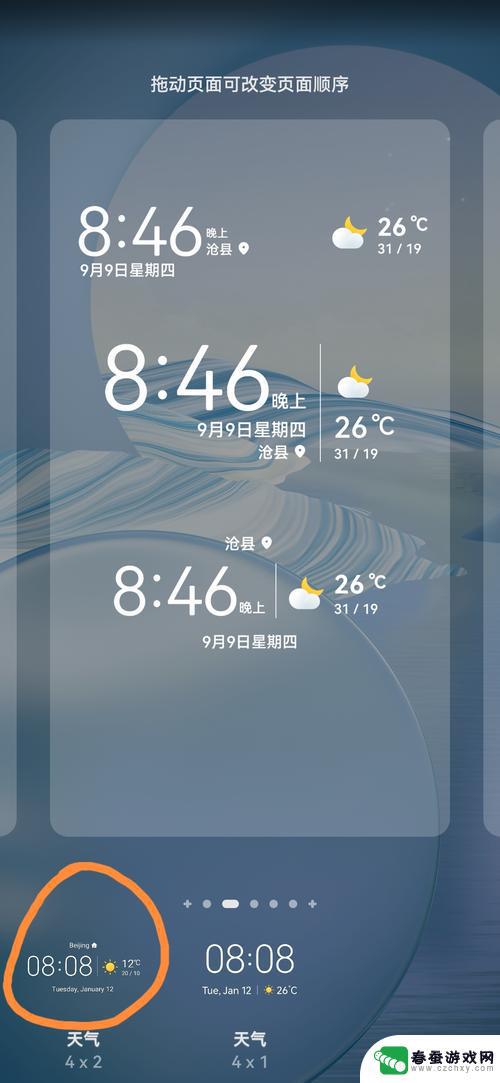 华为手机在桌面显示时间和天气 华为手机如何添加时间和天气小部件
华为手机在桌面显示时间和天气 华为手机如何添加时间和天气小部件华为手机在桌面显示时间和天气的功能让用户能够方便地查看实时天气和时间信息,提高了手机的实用性和便利性,要添加时间和天气小部件,用户只需长按桌面空白处,选择小部件选项,然后在小部...
2024-12-03 08:41
-
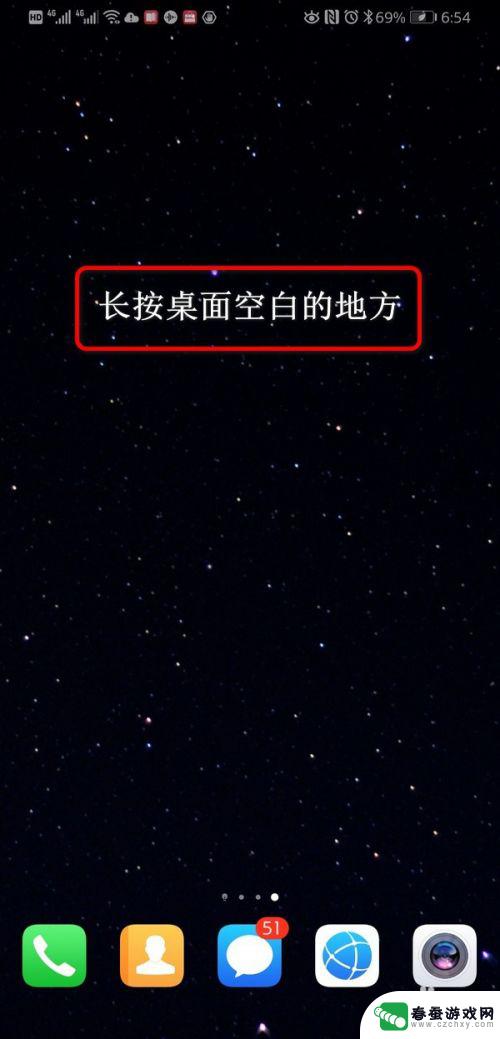 怎样把时间日期天气放在手机桌面 怎样在手机桌面显示天气和日期
怎样把时间日期天气放在手机桌面 怎样在手机桌面显示天气和日期手机已经成为我们生活中不可或缺的一部分,我们几乎每天都要用手机查看时间、日期和天气情况,怎样才能将这些信息直观地显示在手机桌面上呢?通过一些简单的设置和应用,我们可以轻松地在手...
2024-06-01 11:36
-
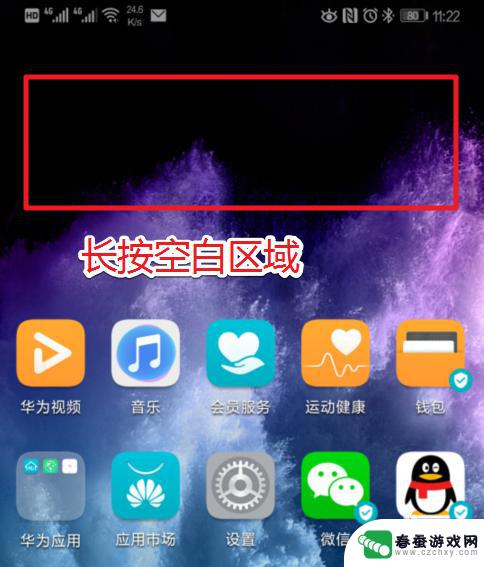 华为手机上的时间和日期怎么设置在桌面 华为手机如何设置桌面时间及天气
华为手机上的时间和日期怎么设置在桌面 华为手机如何设置桌面时间及天气在日常生活中,我们经常需要查看手机上的时间和日期,对于华为手机用户来说,设置桌面时间和天气显示是一项非常实用的功能。通过简单的操作,我们可以轻松地在手机桌面上查看当前的时间和天...
2024-03-01 15:28
-
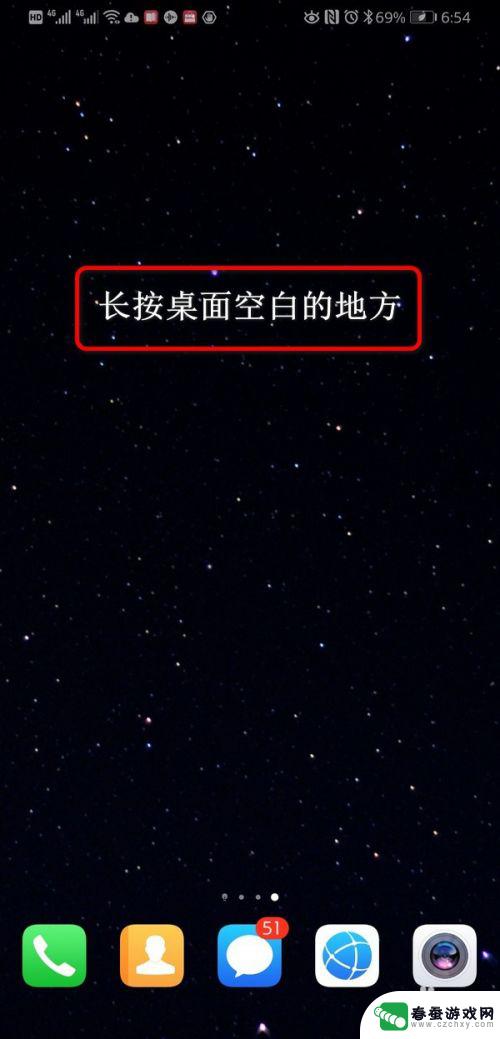 怎么设置手机天气在桌面 手机桌面怎么设置天气和日期
怎么设置手机天气在桌面 手机桌面怎么设置天气和日期现代手机功能强大,不仅可以随时浏览天气信息,还可以将天气和日期直接显示在手机桌面上,设置手机天气在桌面并不复杂,只需打开手机桌面设置,选择添加小部件,然后选择天气小部件即可。通...
2024-11-01 16:29
-
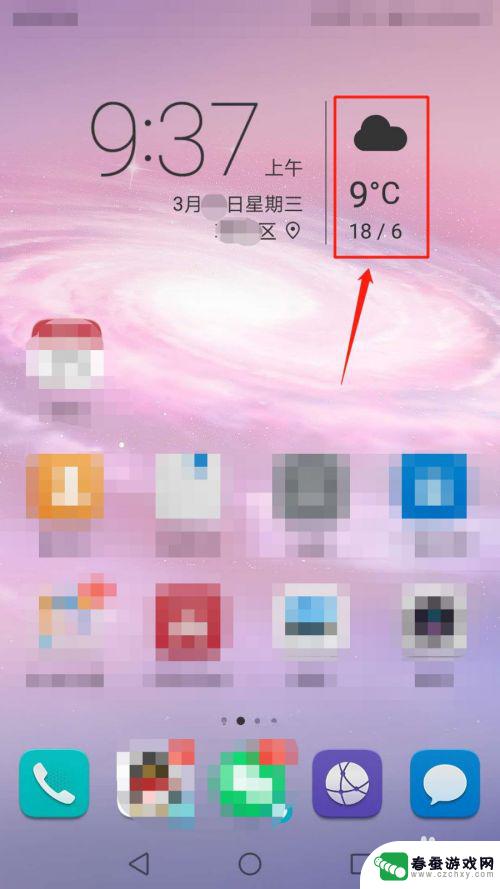 华为手机怎样设置桌面天气 华为手机桌面天气设置教程
华为手机怎样设置桌面天气 华为手机桌面天气设置教程当今社会,手机已经成为人们生活中不可或缺的一部分,作为世界领先的通信技术公司,华为推出的手机产品备受消费者追捧。其中华为手机的桌面天气设置功能备受用户喜爱。通过设置桌面天气,用...
2024-02-08 10:38
-
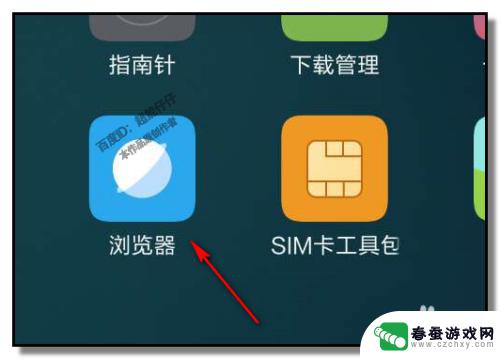 怎么把地址设置到手机桌面 手机桌面添加网页方法
怎么把地址设置到手机桌面 手机桌面添加网页方法在日常生活中,我们经常会需要快速访问一些常用的网页,比如天气预报、公交查询等,为了方便快捷地访问这些网页,我们可以将它们添加到手机桌面。通过简单的操作,我们就可以在手机桌面上创...
2024-11-11 14:19
-
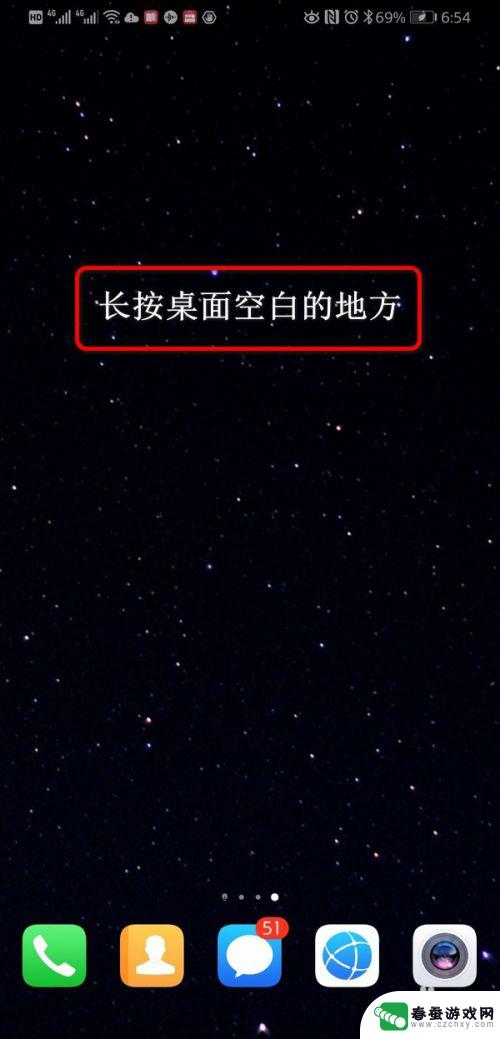 日历星期时间天气手机桌面 手机桌面天气和日期设置教程
日历星期时间天气手机桌面 手机桌面天气和日期设置教程在日常生活中,手机已经成为我们生活中不可或缺的一部分,手机桌面的设置更是直接影响到我们的使用体验。通过设置手机桌面的天气和日期显示,不仅可以更加方便地了解当天的天气情况,还可以...
2024-09-01 10:36
-
 手机桌面怎么设置天气 如何在手机桌面设置天气和日期
手机桌面怎么设置天气 如何在手机桌面设置天气和日期如何在手机桌面设置天气和日期?在如今这个信息爆炸的时代,手机已经成为我们生活中不可或缺的工具之一,通过在手机桌面设置天气和日期,不仅能够方便地了解当天的天气情况,还能随时查看日...
2024-03-27 11:34
热门教程
MORE+热门软件
MORE+-
 大便探测器最新版
大便探测器最新版
89.91M
-
 上海仁济医院手机端
上海仁济医院手机端
56.63M
-
 夏虫漫画最新版本
夏虫漫画最新版本
40.86M
-
 2024我的极光预报官方正版
2024我的极光预报官方正版
7.87M
-
 盛世法律安卓
盛世法律安卓
27.30MB
-
 有道口语大师2024安卓版
有道口语大师2024安卓版
49.21M
-
 mutefun无声乐趣最新版本
mutefun无声乐趣最新版本
21.36MB
-
 i工业园区手机版app
i工业园区手机版app
35.13M
-
 猪妖快手赞赞宝最新版
猪妖快手赞赞宝最新版
69.43M
-
 萌趣计算器app最新版
萌趣计算器app最新版
54MB